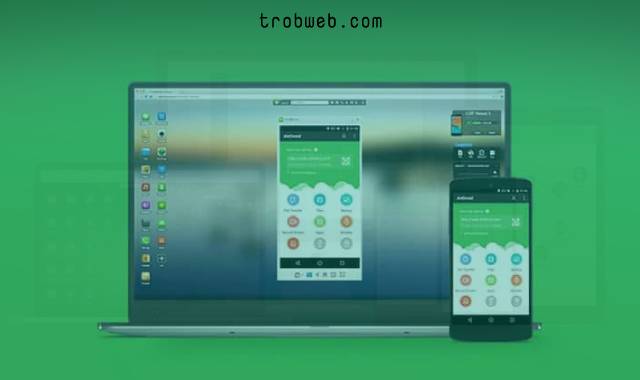سوف نقدم في هذا الدليل أفضل البرامج التي يمكنك الاعتماد عليها لتصوير شاشة الكمبيوتر، وهنا أقصد عمل سكرين شوت لشاشة الكمبيوتر وليس تصوير فيديو للشاشة. طبعاً نجد المستخدم أحيانا يرغب بتصوير شاشة الكمبيوتر من أجل توضيح شيء ما لصديق عبر الانترنت أو من أجل تقديم شروحات تقنية كما أفعل أنا شخصياً على موقعنا تروب ويب.

أفضل برامج تصوير شاشة الكمبيوتر
بغض النظر عن إمكانية تصوير شاشة الكمبيوتر عبر اختصار لوحة المفاتيح، يعد استخدام أحد البرامج لهذا الأمر مهماً نظراً لوجود أدوات إضافية، إذ يمكنك تخصيص وتعديل الصورة المُلتَقَطة قبل حفظها، على سبيل المثال الإشارة لشيء ما في الصورة، أو إضافة نص معين، تضبيب جزء معين، ترتيب بالأرقال على الصورة، وغيرها من أدوات التخصيص. بدون المزيد من اللغط، دعونا نتعرف أدناه على أفضل برامج تصوير شاشة الكمبيوتر.
HotShots
البرنامج المفضل عندي والذي أستخدمه بشكل دائم، وذلك بكون أنه مجاني الاستخدام تماما إضافة إلى خِفَّتِه وسلاسته وكثرة الأدوات المتاحة فيه. إذا كنت مهتم باستخدام هذا البرنامج، أنصحك بالاطلاع على دليلنا السابق الذي شرحنا فيه كيفية تصوير شاشة الكمبيوتر.
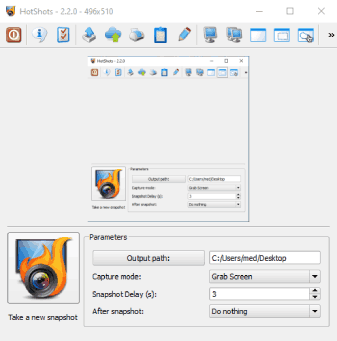
بإمكانك عبره عمل سكرين شوت لشاشة الكمبيوتر بكل سهولة سواء للشاشة كاملة أو لجزء معين من الشاشة. أضف على ذلك أنه بإمكانك تعيين وقت محدد قبل التقاط لقطة للشاشة إذ يساعدك هذا الخيار عندما يُفْترض عليك عمل إجراء محدد على الكمبيوتر قبل التصوير.
عند تصوير الشاشة عبر HotShots، بإمكانك عبر هذا البرنامج كتابة نص على الصورة أو إضافة أسهم وأرقام، تضبيب جزء معين، تلوين، وغيرها من الأدوات التي قد تحتاجها. كما يمكنك طباعة الصورة مباشرة على الطابعة، أو حفظها على أحد مواقع التخزين.
Screenshot Snipping Tool
برنامج أو يمكن أن نُطْلق عليه إسم أداة. كانت سابقاً أداة افتراضية تأتي مدمجة مع نظام ويندوز. مجانية وخفيفة إذ يمكنك عبرها تصوير شاشة الكمبيوتر على نظام ويندوز بكل سهولة ثم إضافة تعديلات على الصورة وفق ما ترغب به، بما في ذلك تمييز جزء معين بلون ما، الكتابة على الصورة بشكل مخصص، تعديل مقاسات الصورة، تضمين صورة عليها، تضبيب، قص الصورة، والمزيد.
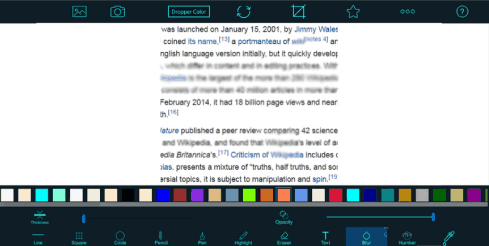
مظهر Screenshot Snipping Tool انيق واحترافي كما أنه حجمه خفيف ولا يستهلك موارد الجهاز. والجدير بالذكر أنها تشمل أنماط متعددة للاتقاط لقطة الشاشة. خلاصة القول، هذا البرنامج أيظاً أنصح باستخدامه إذا كنت ترغب بتصوير شاشة الكمبيوتر.
قد يهمك : كيفية تصوير فيديو لشاشة الماك
Greenshot
برنامج متاح بشكل مجاني على الويندوز، في حين تم توفيره على الماك بشكل مدفوع بتكلفة 1.99 دولار. يمكنك عبر Greenshot عمل سكرين شوت لشاشة الكمبيوتر كاملة أو أي جزء منها ثم تحريرها إذا كنت ترغب بذلك، على سبيل المثال كتابة نص على الصورة، إشارة لشيء معين، تمييز نص بلون محدد، تضمين صورة عليها، وغيرها من الأدوات الإضافية. وفي الأخير يمكنك حفظ الصورة على جهازك بالصيغة التي تريدها أنت وبكامل جودة الصورة.
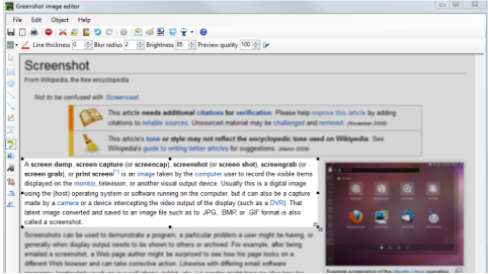
بإمكانك الاعتماد على اختصار لوحة المفاتيح كأحد خيارات عمل سكرين شوت، بدلاً من ذلك، يمكنك القيام بذلك بشكل يدوي أي عبر النقر على زر التقاط لقطة الشاشة.
الجدير بالذكر أن البرنامج مفتوح المصدر ويتيح لك أنماط متنوعة لالتقاط لقطة الشاشة. متوفر بلغات متعددة تصل إلى 26 لغة.
Skitch
Skitch هي أحد البرامج الرائعة التي تم تطويره من طرف EverNote لنظامي التشغيل ويندوز والماك. برنامج خفيف جداً ويمكنك عبره تصوير شاشة الكمبيوتر بكل سهولة وعبر أنماط متعددة. هي أيظاً تشمل أدوات متعددة لتحرير الصورة الملتقطة، مثل وضع أسهم، الكتابة على الصورة، قطعها، وضع إطار، وغير ذلك.
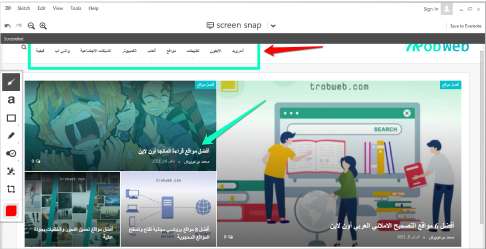
من بين مميزات البرنامج أنه مجاني الاستخدام، ويتسم بالمرونة والسلاسة ولا يستهلك موارد الجهاز، لذلك فهو يستحق أن نعتمد عليه في هذا الغرض. الجدير بالذكر أنه تم توفير أيظاً إصدار للهواتف الذكية على نظامي أندرويد و iOS.
Snagit
أحد البرامج التابعة لشركة TechSmith. بإمكانك عبره تصوير شاشة الكمبيوتر وتحرير تلك الصورة عبر إضافة إشارات بالأسهم وتعليقات توضيحية، تمييز خط معين، تضمين صور أخرى، والمزيد من الأدوات المضمنة فيه. أحد المميزات المثيرة للاهتمام في برنامج Snagit، أنه يقوم بتكبير الصورة في الجزء الذي يوجد عليه فأرة الماوس من أجل توضيح أكثر.
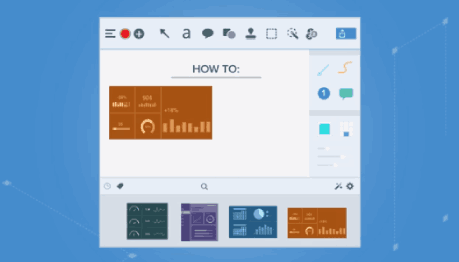
يمكنك عبر البرنامج أيظاً تصوير فيديو للشاشة إذا أردت ثم مشاركته بسهولة عبر الويب أو البريد الإلكتروني. متاح على كل من الويندو والماك، ولكن الأمر السلبي فيه والذي لا نريد سماعه هو أنه غير مجاني، بل متاح بشكل مدفوع.
TinyTake
برنامج آخر مميز ولكنه غير مجاني، ومع ذلك فهو يتيح لك استخدام تجريبي مجاني لمدة محدودة. يتيح لك تصوير شاشة الكمبيوتر كاملة أو جزء منها ثم بعد ذلك يمكنك إضافة أسهم أو تعليقات توضيحية، تمييز نص بقلون ملون، إحاطة شيء ما، وأيظاً يمكنك تضبيب أي جزء من الصورة إذا كنت ترغب بإخفاء معلومات محددة.
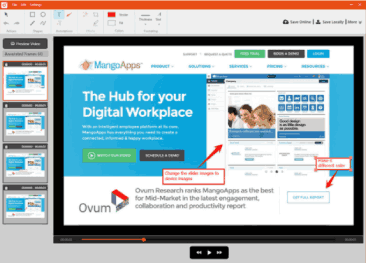
يتيح لك TinyTake أيظاً تسجيل فيديو للشاشة وليس عمل سكرين شوت فقط. من ناحية الاستخدام فهو جد سهل وسلس وغير معقد، كما أنه خفيف على الجهاز ولا داعي للقلق حيال استهلاك مقدار كبير من الذاكرة العشوائية. كما تجدر الإشارة أنه تم توفير البرنامج على كل من نظام الماك والويندوز.
كلمات ختامية
من هنا يمكنك اختيار الأداة المناسبة لتصوير شاشة الكمبيوتر، وذلك وفق ما ترغب به بالتحديد فهناك اختلاف بين هذه البرامج من حيث الأدوات التي توفرها وترخيصها. وفق رأيي الشخصي وبناءاً على متطلَّباتي التي هي تصوير شاشة الكمبيوتر من أجل توضيح أكثر في الشروحات المقدمة على الويب، سأختار برنامج HotShots و Skitch. وأنت، ما هو البرنامج الذي تفضِّله في القائمة. علاوة على ذلك، إذا كنت تتوفر على نظام ويندوز، أنصحك بالاطلاع أيظاً على دليلنا حول كيف أصور شاشة الكمبيوتر ويندوز 10.